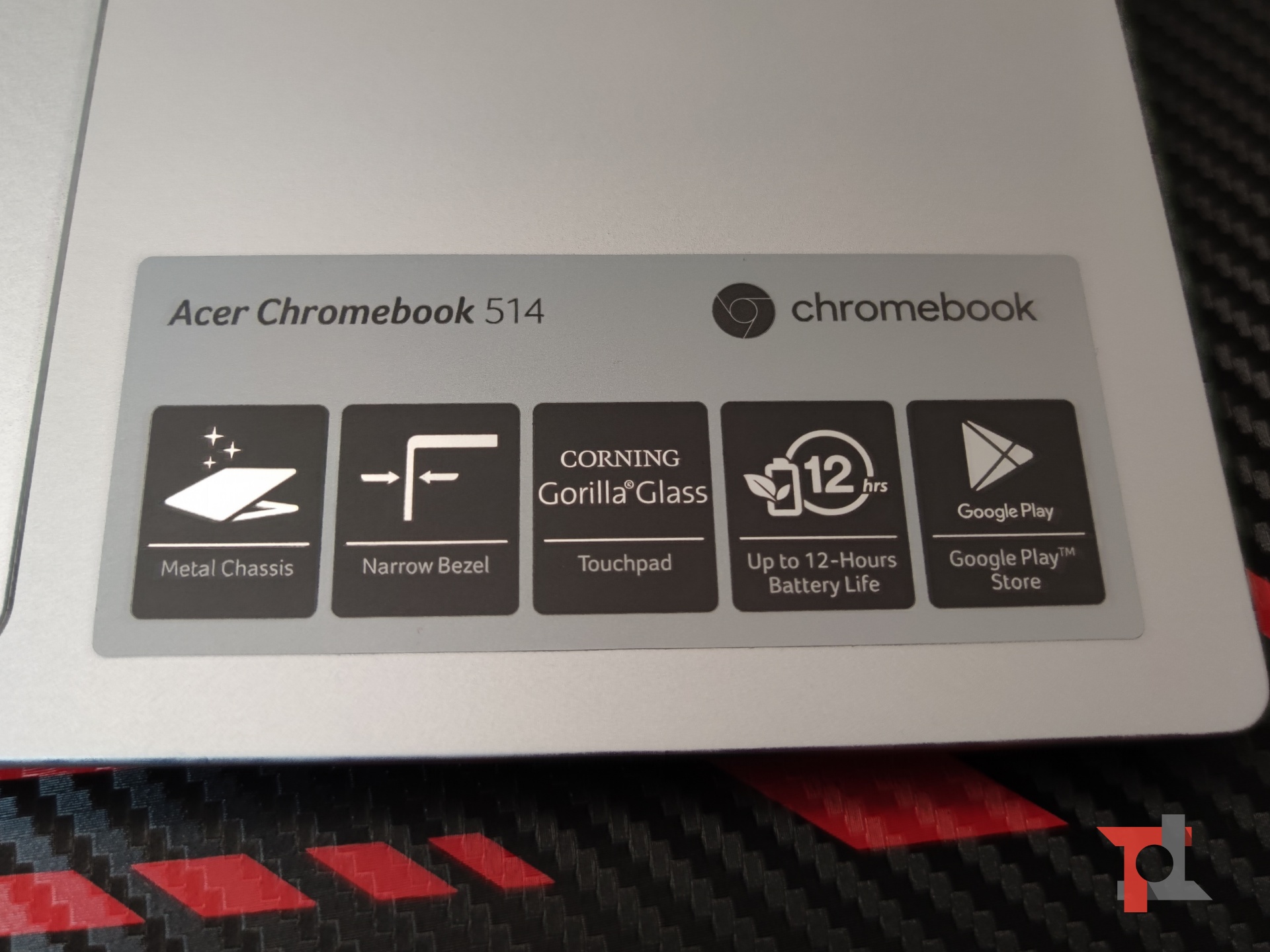Recensione Acer Chromebook 514 – Può davvero un Chromebook sostituire un notebook Windows o un MacBook nell’utilizzo di tutti i giorni? E per un uso professionale? Per molto tempo mi sono posto queste domande ed è per questo che ho accettato molto volentieri di provare per qualche settimana un Acer Chromebook 514, una soluzione di fascia media di ottima fattura.
Ho dunque provato a utilizzarlo per alcuni giorni come computer principale, collegando alcuni accessori come speaker, tastiera, mouse e stampante. Questa non sarà dunque una classica recensione, quanto piuttosto un resoconto della mia esperienza nell’uso di tutti i giorni, con i problemi che ho incontrato e con i vantaggi che ho riscontrato.
Inutile dire che sto utilizzando proprio il Chromebook per scrivere questa recensione, collegato al WiFi di casa e senza alcun accessorio esterno, usando quindi la tastiera e il touchpad integrati, utilizzando gli speaker di serie per avere una musica di sottofondo.
Scheda tecnica di Acer Chromebook 514
Prima di raccontarvi com’è andata la mia esperienza con Acer Chromebook 514, facciamo un breve riepilogo della sua scheda tecnica e delle caratteristiche principali. Partiamo innanzitutto dalla scocca metallica, che mi è decisamente piaciuta rispetto ad altre soluzioni in plastica, dal look decisamente più economico.
Qualità costruttiva e materiali sono convincenti e da questo punto di vista Acer ha fatto proprio un buon lavoro. Il modello da me testato è la variante CB514-1H-P9AS, con CPU Intel Pentium N4200 quad core a 1,1 GHz, affiancato da 4 GB di memoria RAM LPDDR4 e da una unità eMMC da 128 GB. Peccato, perché un SSD avrebbe giovato alle prestazioni complessive, che si mantengono comunque su livelli più che accettabili.
Lo schermo LCD IPS ha una diagonale da 14 pollici e una risoluzione FullHD (1920 x 1080 pixel), con finitura opaca che riduce decisamente i riflessi, pur non eliminandoli completamente. Buona la tastiera retroilluminata, molto comoda in ambienti poco illuminati o per un uso nelle ore serali. Si tratta di una classica tastiera a membrana, precisa e con tasti ben distanziati.
Per una questione di gusti personali ho collegato una tastiera meccanica, sia tramite Bluetooth sia tramite chiavetta USB/WiFi, senza riscontrare alcun problema di configurazione o utilizzo. Molto ampio il trackpad, che ha sempre risposto in maniera ottimale nell’uso quotidiano, e che ho sostituito con un mouse esterno (anche in questo caso sia Bluetooth che USB) solo per alcune operazioni grafiche che richiedevano una maggior precisione.


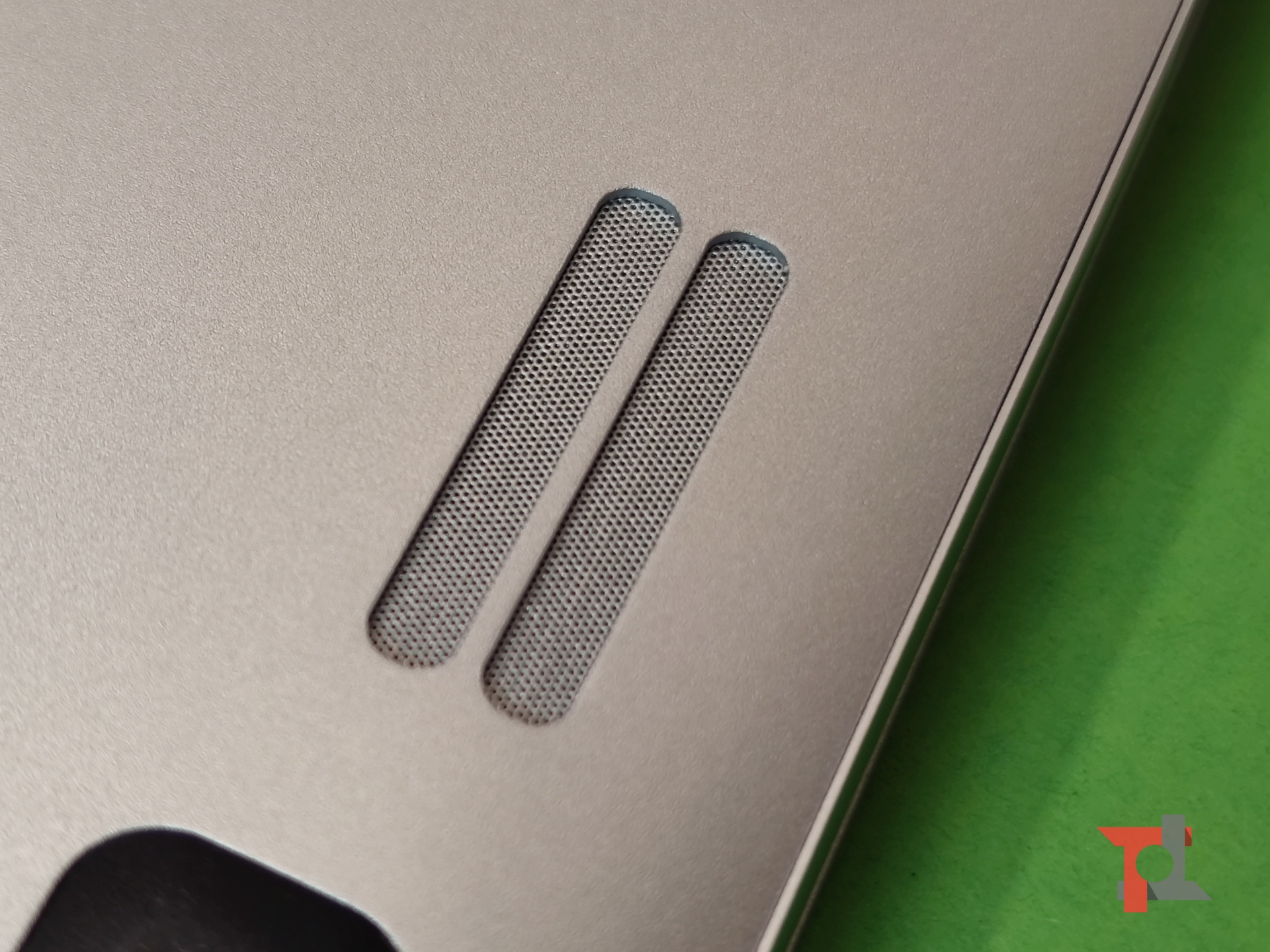



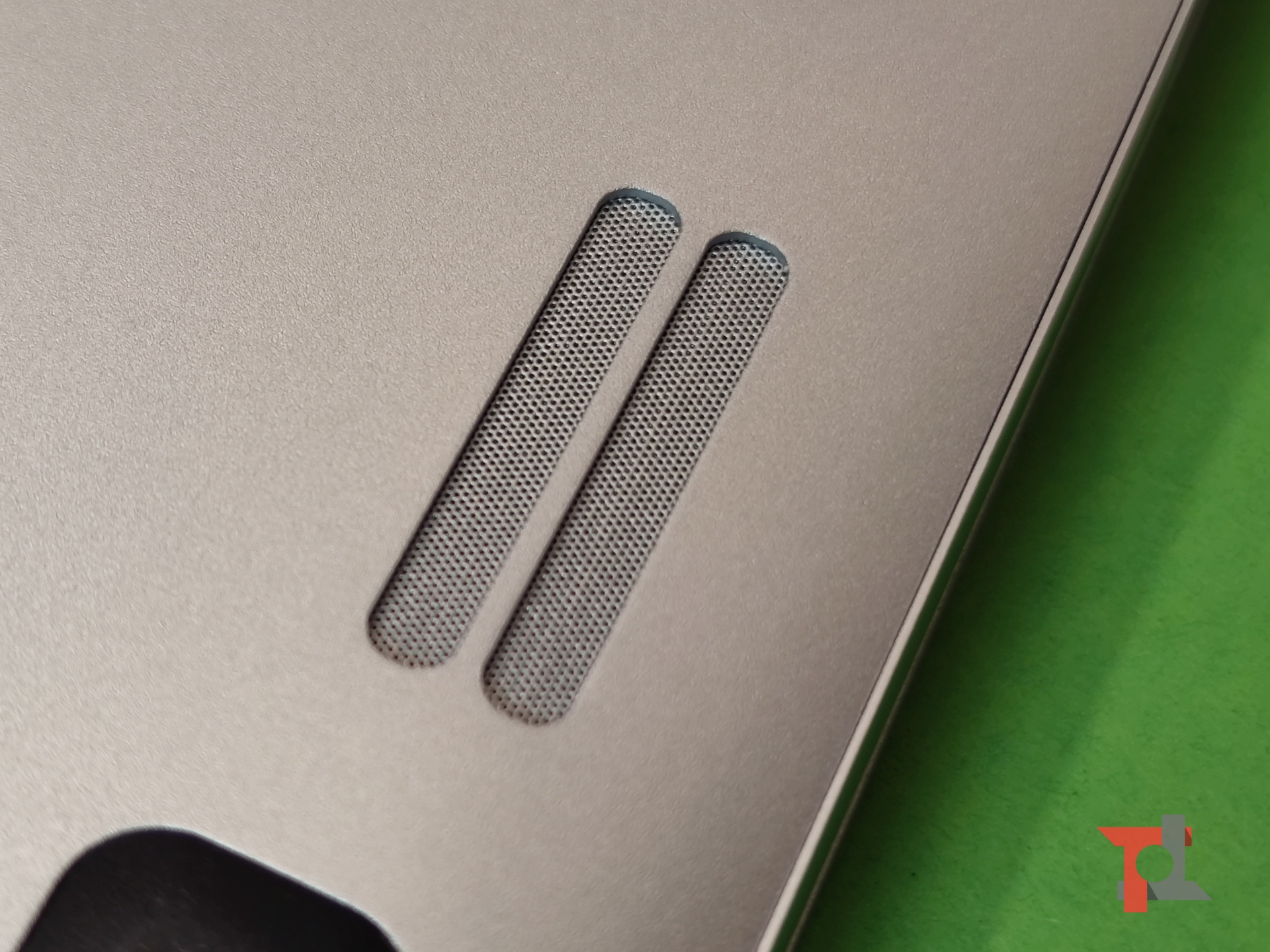

Non male la connettività, con Bluetooth, WiFi 802.11 ac dual band, due porte USB-A 3.0, due porte USB Type-C 3.1, lettore di microSD e una presa da 3,5 mm per microfono e cuffie. Sul fondo del Chromebook sono presenti due speaker per un suono stereo, della cui qualità vi parlerò tra poco. La batteria ha una capacità di 3.920 mAh, che sulla carta dovrebbe garantire fino a 12 ore di autonomia, anche se la realtà è un po’ diversa. La ricarica avviene utilizzando una porta USB Type-C, in particolare quella posizionata sul lato sinistro, che supporta una ricarica fino a 45 watt.
Nel corso dei miei test sono riuscita ad arrivare a una decina di ore di utilizzo, quasi sempre nell’arco di una giornata, lasciando le impostazioni di risparmio di default. Con un utilizzo più intenso, in particolare nelle occasioni in cui ho seguito alcuni eventi live, l’autonomia è stata inferiore, anche in maniera significativa, arrivando a meno di 7 ore.
Avendo fatto ricorso spesso ad accessori esterni (tastiera, mouse e speaker in particolare) ho faticato a raggiungere le dieci ore e verso sera ho quasi sempre dovuto fare ricorso al caricabatterie. Nei giorni in cui ho utilizzato il Chromebook senza accessori esterni invece la batteria ha fatto in pieno il suo dovere, portandomi a sera (solitamente più di dieci ore di utilizzo nell’arco di 12-13 ore) con una piccola carica residua.
Le dimensioni, infine, sono di 323 x 232 x 16,95 millimetri con un peso di 1,5 Kg. Nel mio caso non è una discriminante, visto che ho utilizzato il Chromebook 514 solo da casa, ma per chi ha necessità di un dispositivo leggero e poco ingombrante, la soluzione di Acer è sicuramente valida.
Applicazioni di uso comune
La presenza del Play Store, che di fatto permette di installare le applicazioni che abbiamo imparato a conoscere sugli smartphone Android, è indubbiamente un must e mi ha permesso di installare le app che uso quotidianamente sul mio Mac Mini. Ecco dunque che ho installato il client di Gmail (ma è possibile aprirlo in una scheda di Chrome utilizzando l’icona presente sullo shelf), Telegram, Skype, Discord, YouTube e poco altro, visto che la maggior parte del mio lavoro richiede solamente queste app e si svolge online attraverso il browser Chrome.
Ho notato che la maggior parte delle applicazioni si comporta al meglio solamente a schermo pieno, ad esempio Telegram o Discord, quindi ho incontrato qualche difficoltà a lavorare con applicazioni appaiate, come sono abituato a fare sul Mac, dove peraltro utilizzo due monitor. In ogni caso il passaggio tra un’applicazione e l’altra è istantaneo: i 4GB di RAM e il processore non mostrano il fianco, almeno per il mio normale utilizzo, e nemmeno la scelta di utilizzare memorie eMMC piuttosto che un SSD non incide in modo particolare sulle prestazioni.
Nello specifico utilizzo per la maggior parte del mio lavoro un editor WordPress in una scheda di Chrome, e sono abituato a lavorare con almeno 25-30 schede aperte, in due diverse sessioni di Chrome. Ho provato dunque a replicare le condizioni normali di lavoro, tenendo sempre aperte non meno di venti schede, senza rilevare alcun rallentamento del sistema. Il passaggio tra le varie schede è sempre veloce, e lo stesso si può dire per il passaggio da una finestra di Chrome all’altra.
Paradossalmente ci ho messo di più a riprendere confidenza con la tastiera italiana, visto che da oltre quattro anni utilizzo esclusivamente tastiere con layout americano, a mio avviso molto più duttili e versatili, ma della tastiera vi racconterò tra pochissimo. Buoni feedback anche dal touchpad, sempre preciso, con numerose gesture intuitive e con la possibilità di simulare facilmente il tasto destro del mouse.
Non mi è piaciuta la (poca) ottimizzazione delle app Android: nella quasi totalità dei casi è necessario eseguirle a schermo intero per poter usufruire dell’interfaccia completa, visto che tenendole in finestra alcuni elementi scompaiono. Se su uno schermo da 14 pollici questo non è un problema, collegando un monitor esterno diventa fastidioso non poter affiancare le finestre per ottimizzare gli spazi. Io che sono abituato a lavorare spesso con 2-3-4 finestre disposte sullo stesso monitor mi sono trovato abbastanza a disagio per questo. È un peccato, ma probabilmente Google migliorerà anche questo aspetto, ovviamente con l’intervento degli sviluppatori di terze parti.
Da questo punto di vista quindi non posso che promuovere il Chromebook, grazie soprattutto al fatto che, utilizzando normalmente Chrome sul mio Mac, ho ritrovato bookmark, password, cronologia e tutto quanto mi serve per lavorare quotidianamente, senza dover fare altro che configurare il mio account principale.
Semplicità d’uso
Non sono malaccio i tempi di avvio, almeno rispetto a quello che possono proporre i notebook equipaggiati con SSD: circa dieci secondi dall’apertura del notebook (si accende senza premere alcun tasto) alla schermata di login. Tenendo lo smartphone sbloccato posso evitare di inserire la password e accedere cliccando sull’immagine del mio profilo. Circa cinque secondi vengono perso per questa operazione, e altri 15 circa per completare il caricamento delle pagine Chrome aperte (ma questo è influenzato dal fatto che tengo aperte almeno venti schede).
In circa trenta secondi quindi, mi ritrovo sempre con il desktop caricato nella schermata di Chrome che stavo utilizzando al momento dello spegnimento. Peccato però che tutte le altre app vadano riaperte e non sia possibile ritrovarle dove erano rimaste. Su questo macOS mi ha abituato bene, lo so, ma Google potrebbe migliorare questo aspetto, soprattutto in ottica di produttività.
Mi sono piaciute le scelte degli sfondi, anche se in effetti in un Chromebook difficilmente si rimane a guardare il desktop. Anche sul Mac, ma lo facevo già sui PC Windows, non metto cartelle, file, immagini o collegamenti, quindi non mi pesa l’impossibilità di fissare scorciatoie o cartelle. Ho apprezzato la possibilità di tenere tutto pulito, avendo comunque tutto a portata di mano sia con il tasto di ricerca sia con l’icona in basso a sinistra sullo shelf, per aprire la schermata di ricerca.
Le ricerche sono in effetti molto semplici, basta premere il tasto e iniziare a digitare: se si tratta di una query per Google verrà aperta una scheda di Chrome con il risultato, se è un’app di aprirà direttamente il Play Store. E durante la digitazione compaiono costantemente dei suggerimenti, per identificare più rapidamente quello che sto cercando.
Intuitiva la presenza del tasto ESC per uscire dalla casella di ricerca e rimetterla nello shelf. Così come sono intuitivi, e sempre utili, i tasti funzione: avanti e indietro nelle pagine, ricaricamento delle pagine, schermo interno, multitasking per vedere le app attive, regolazione della luminosità e del volume. Decisamente più comodo dei tasti funzione indicati con un generico Fxx, meno intuitivi da comprendere anche per un principiante.
Mi è piaciuto particolarmente il sistema di notifiche, sempre accessibile con un clic in basso a destra o con la scorciatoia da tastiera (CTRL+ALT+N). Riesco a vedere rapidamente le applicazioni che hanno generato una notifica, un’anteprima significativa, con la possibilità di scorrere tra le notifiche usando il trackpad con due dita.
Impeccabile anche la gestione delle scorciatoie, ripresa anche graficamente da quella di Android. È sempre facile collegare nuovi dispositivi Bluetooth, cambiare rete WiFi, regolare altri parametri o spegnere il Chromebook (anche se trovo più comodo usare il tasto fisico selezionando l’opzione che fa al caso.
Vi avevo promesso le mie considerazioni sulla tastiera, un aspetto dei notebook con i quali mi trovo maggiormente in difficoltà. Adoro le tastiere meccaniche, sia per il rumore che fanno (preferisco sempre i modelli con switch blu molto rumorosi) sia per il feedback e la corsa. Le tastiere a membrana, tipiche di buona parte dei notebook, mi mettono in difficoltà e quella di Acer Chromebook 514 non fa eccezione.
Non per colpa sua ovviamente, la tastiera è precisa, i tasti sono ben distanziati per cui è relativamente semplice scrivere in maniera spedita. Il feedback sonoro è ovviamente impercettibile, ma questi sono gusti personali, la corsa è minima ma è un dato tipico del tipo di prodotto. Devo dire che nel paio di settimane in cui ho utilizzato il Chromebook, ho fatto ricorso a una tastiera meccanica Bluetooth nella maggior parte dei casi, limitandomi a quella integrata solo per la correzione di alcune bozze. Questo però, ripeto, è un parere soggettivo, la tastiera in sé si comporta sempre bene e non porta a un incremento degli errori di battitura che ho notato con altri modelli.
Gli spigoli dei tasti sono leggermente arrotondati, per un maggiore comfort, la retroilluminazione non è esagerata ma permette di avere sempre una chiara visione dei tasti, in ogni condizione di luce.
Configurazione accessori
Nel corso del mio test ho utilizzato principalmente tre accessori: tastiere, mouse e speaker/cuffie. Non ho utilizzato la mia vecchia stampante USB perché non supportata ufficialmente, ma la lista di modelli supportati è molto lunga e il processo di configurazione è semplice e veloce. Perfino la mia vecchia Ricoh è stata riconosciuta immediatamente, semplicemente non ho potuto configurarla correttamente e i driver generici non sono stati utili.
In generale comunque la connessione di dispositivi Bluetooth è avvenuta senza particolari problemi, anche se non c’è stato modo di fari riconoscere al sistema un mouse Logitech MX Master 2. Utilizzando il ricevitore Unified però sono riuscito a configurarlo in pochi secondi, aggiungendo una estensione al browser Chrome.
Nessun problema invece per le tastiere (ne ho provate quattro di tipologia e brand differenti, inclusa una con ricevitore WiFi proprietario), che hanno funzionato immediatamente, né per speaker e cuffie che dopo il pairing mi hanno permesso di ascoltare musica e guardare video senza lag apprezzabili.
Stesso discorso anche per chiavette USB e dischi esterni, sempre meno utilizzati ma comunque indispensabili per il backup. Una volta collegati sono stati riconosciuti, anche le chiavette formattate in modalità NTFS, con la possibilità di leggere e scrivere senza alcuna difficoltà. Ho inoltre voluto provare un microfono USB che è stato riconosciuto immediatamente e che ho potuto utilizzare per un paio di chiamate tramite Skype.
Esperienza ottima dunque, a prova di principiante, visto che non serve, stampante a parte, scaricare o configurare alcuna funzione. E se, come nel caso del mouse Logitech, serve una estensione, il sistema mi ha portato nella schermata corretta per scaricarla e installarla, con un procedimento chiaro e veloce.
Considerazioni finali
Ecco giunti alle considerazioni finali relative a questo Acer Chromebook 514. Bello, leggero, elegante e semplice da utilizzare, potrebbe sicuramente diventare il mio strumento principale di lavoro, o comunque un ottimo strumento nel caso avessi bisogno di muovermi maggiormente.
In questi giorni l’ho sfruttato per uscire dal mio studio, dove ho la postazione di lavoro, per stare di più con la mia famiglia, soprattutto in quelle occasioni in cui il lavoro era più leggero. Ho apprezzato la velocità con cui ho potuto accedere ai miei dati (e su questo pesa indubbiamente il fatto che uso da sempre Chrome sui miei PC) e la semplicità del sistema.
Questo non significa che manchino cose essenziali, al contrario non ci sono tante inutili funzioni che finirebbero per occupare spazio e risorse. Le cose essenziali vengono fatte in maniera veloce e semplice, senza alcuna complicazione. E provenendo da anni di smartphone Android l’ambiente di lavoro è davvero familiare.
Può dunque un Chromebook sostituire un notebook Windows? per il mio lavoro, che avviene quasi completamente online e che non necessita di software particolari indubbiamente si. Se però dovessi montare video o elaborare immagini, le cose cambierebbero drasticamente. Un Chromebook non sostituirà (al momento) il mio Mac, ma è più che probabile che finisca per sostituire il notebook Windows, non fosse altro che per liberarmi da una “dipendenza” dai sistemi Microsoft che mi porto avanti dai tempi di MS-DOS 5.0 e Windows 3.1.
Potete acquistare Acer Chromebook 514 su Unieuro (che dispone della variante CB514-1H-P2A0 con le stesse caratteristiche tecniche) a 479 euro, spese di spedizione incluse, utilizzando questo link.
I nostri contenuti da non perdere:
- 🔝 Importante: Recensione CMF Watch 3 Pro: costa poco ma vale ogni centesimo
- 💻 Scegli bene e punta al sodo: ecco le migliori offerte MSI notebook business Black Friday 2025
- 💰 Risparmia sulla tecnologia: segui Prezzi.Tech su Telegram, il miglior canale di offerte
- 🏡 Seguici anche sul canale Telegram Offerte.Casa per sconti su prodotti di largo consumo